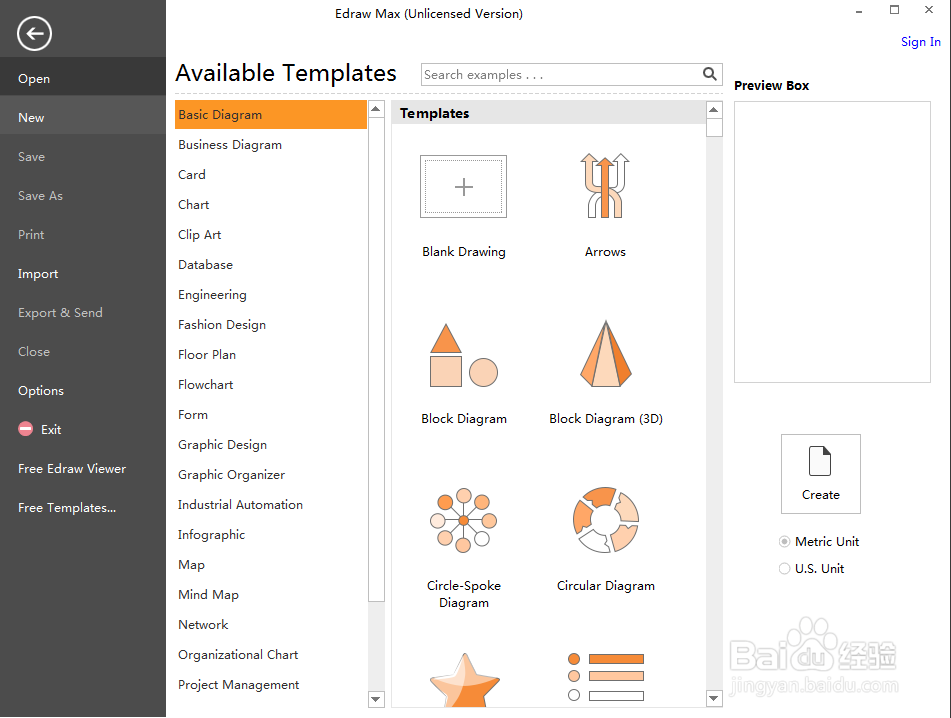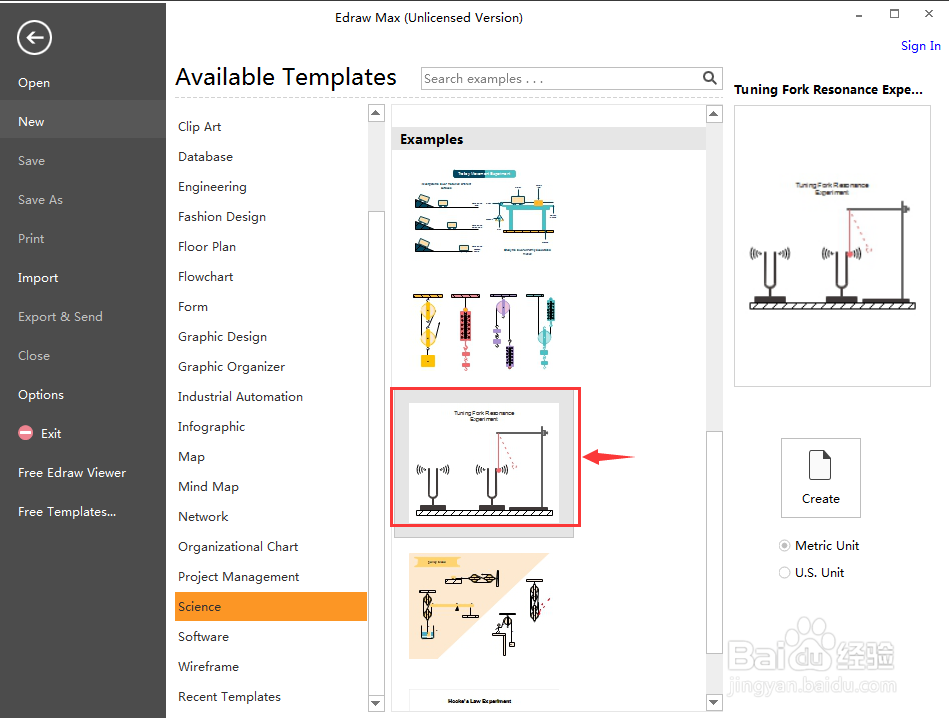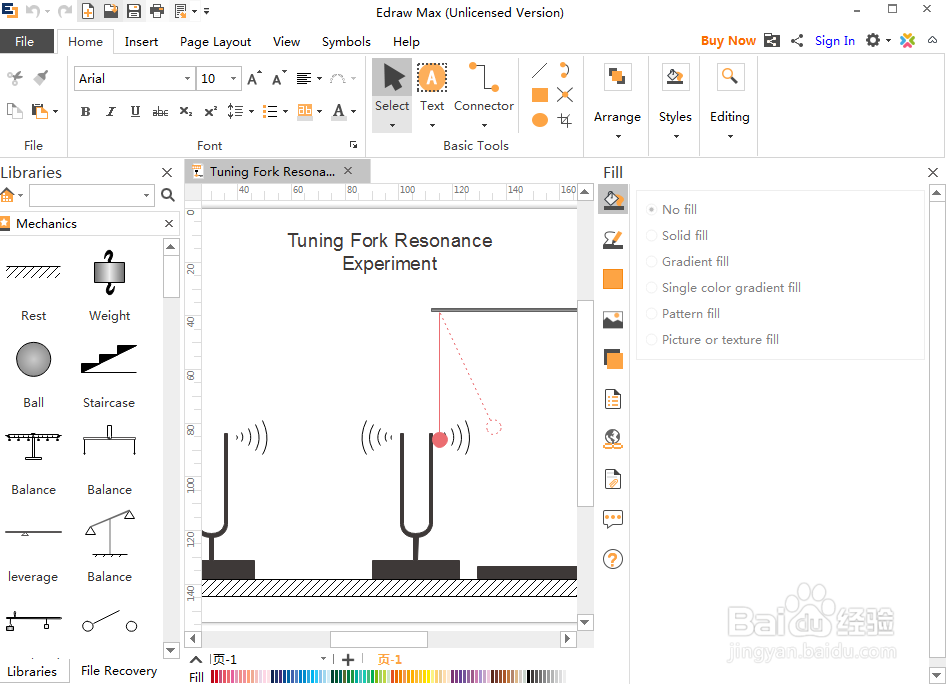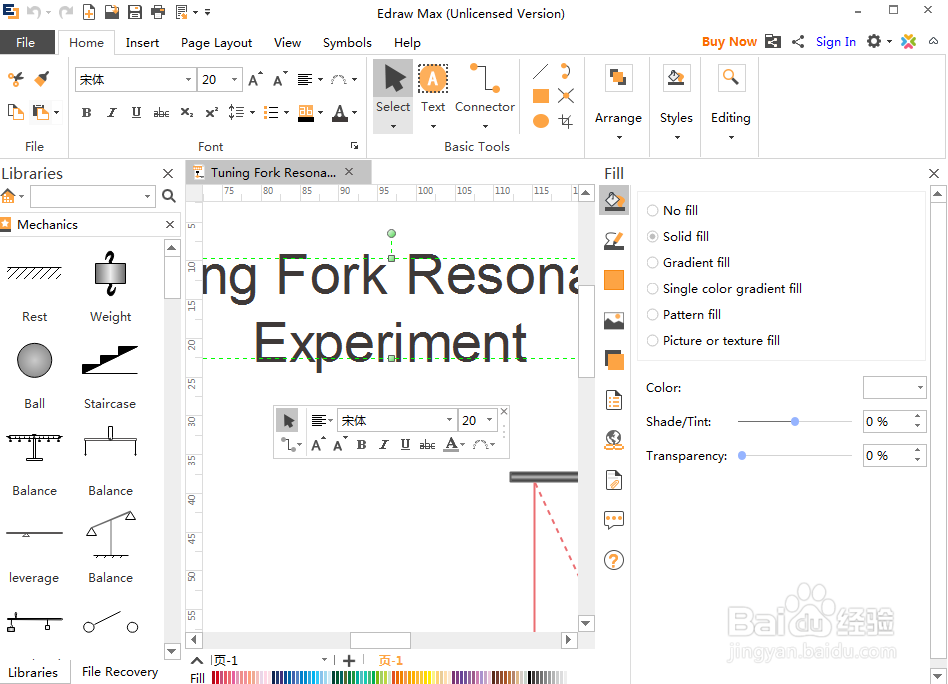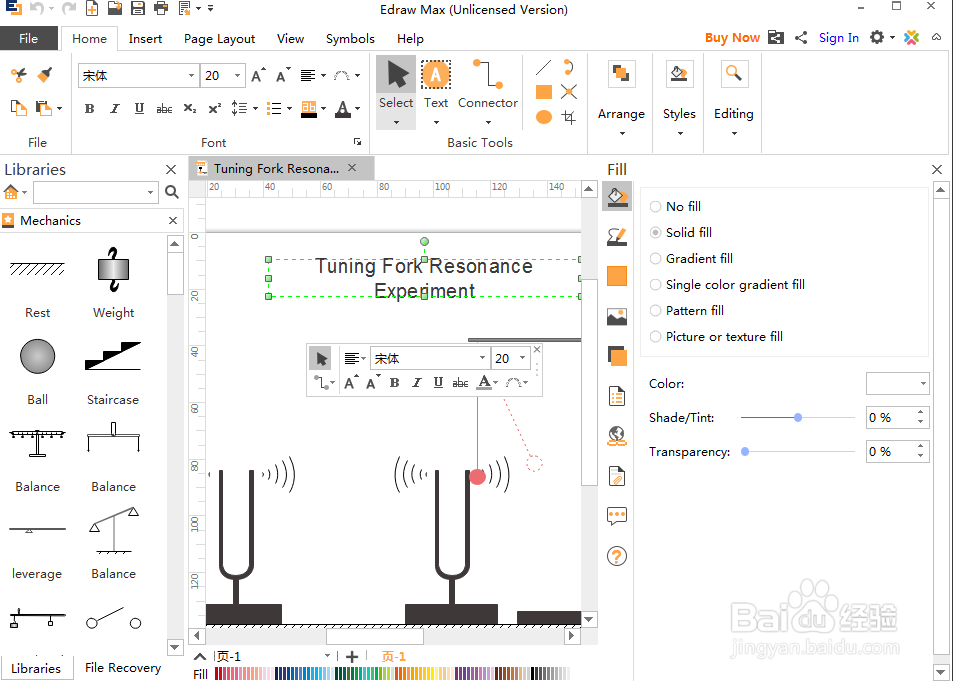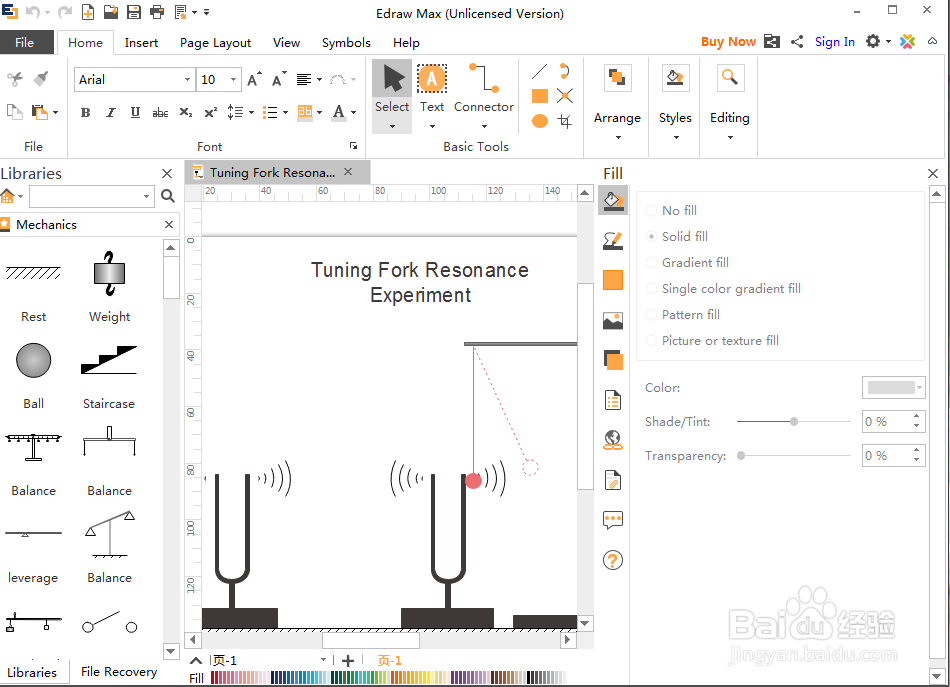在物理课件中创建音叉共振实验图的方法
1、打开Edraw Max软件,进入其主界面;
2、在科学中双击力学类别;
3、进入力学符号库中,在下面的例子中点击音叉共振实验;
4、将该实验装置图添加到编辑区中;
5、输入需要的文字内容;
6、调整下面的视图比例;
7、我们就创建好了需要的音叉共振实验图。
声明:本网站引用、摘录或转载内容仅供网站访问者交流或参考,不代表本站立场,如存在版权或非法内容,请联系站长删除,联系邮箱:site.kefu@qq.com。
阅读量:36
阅读量:34
阅读量:70
阅读量:52
阅读量:42